윈도우10과 윈도우11은 USB 설치디스크 작성하고 USB 부팅 성공하면 어렵지 않게 설치를 마칠 수 있다.
그런데 인텔 11세대 타이거레이크 이후 출시된 CPU가 탑재되어 있는 컴퓨터에서는 문제가 발생한다.
윈도우 설치과정 중 하드디스크 혹은 SSD의 파티션을 설정해야 하는데, "드라이브를 찾을 수 없습니다"라는 경고메시지가 뜨면서 드라이브 목록이 공란으로 표시된다.
하드디스크와 메인보드가 케이블로 연결되어 있지 않아서 문제가 발생할 수도 있는데, 그런 사례는 드물다.
아래와 같이 USB 설치디스크에 11세대용 IRST 드라이버를 저장해서 해결하면 된다.
Intel Rapid Storage Technology (IRST) 드라이버 다운받기
[바로가기]를 통해서 다운받을 수 있다.
물론 윈도우10 혹은 윈도우11 USB 설치디스크를 미리 작성해야 하고, 작성 완료된 설치디스크에 아래와 같이 드라이버를 복붙하면 된다.
RST_V19.1.0.1001_PV.zip 파일을 알집, 반디집 등 압축 해제 프로그램을 통해서 USB 설치디스크에 압축 해제하자.
윈도우 설치과정 중 드라이버를 잡아야 하기 때문에, USB 설치디스크에 풀도록 하자.
윈도우10, 윈도우11 설치과정 중 IRST 드라이버 로드하기
하드디스크, SSD 파티션 설정과정 중 아무것도 안 나오면 위와 같이 "드라이버 로드"를 클릭하자.
드라이브용 장치 드라이버를 설치하려면 드라이버 파일이 있는 설치 미디어를 넣은 다음 [확인]을 클릭하라는 메시지가 뜬다.
이 상태에서 "찾아보기"를 클릭하자.
사전에 USB에 압축 해제해 뒀던 IRST 드라이버 경로를 지정하자.
Intel RST VMD Controller 9A0B를 선택하고 "다음"을 클릭하면 된다.
혹시 아무것도 뜨지 않으면 위 사진 하단에 있는 "이 컴퓨터의 하드웨어와 호환되지 않는 드라이버 숨기기"를 체크 해제하고 진행하자.




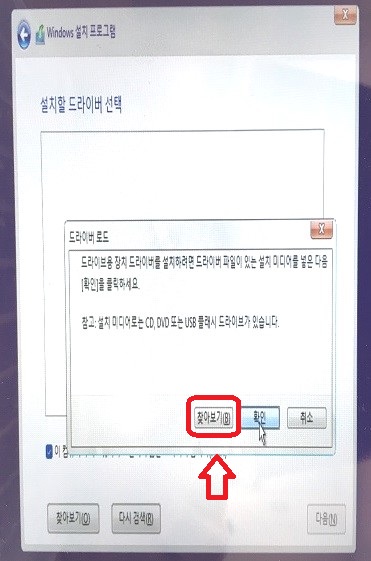





9 댓글
진짜 몇시간을 허우적대다가 겨우 해결하고 갑니다. 감사합니다.
답글삭제해결되어서 다행입니다.
삭제방문해 주셔서 감사합니다~
위 파일로드까지는 성공했는데도 설치할위치가 뜨질않습니다.
답글삭제16년식 lg노트북입니다.
안녕하세요.
삭제노트북의 구체적인 스펙, 모델명을 확인해 봐야 할 것 같은데...
2016년식 노트북이라면 11세대 미만이라서 위 파일을 적용할 필요는 없을 것 같습니다.
다른 데 원인이 있는 것으로 보입니다.
(SSD 혹은 하드디스크 장착 불량 등)
IRST 드라이버 로드하기 창을 어떻게 들어갈 수 있나요? 압축 풀기하고 CCCOMA까진 완료했습니다
답글삭제안녕하세요
삭제현재 상태를 좀 더 구체적으로 확인하면 좋겠는데..
(댓글에 사진을 올릴 수 없어서ㅠ)
윈도우 설치 과정 중 irst 드라이버를 로드해 주시면 됩니다.
윈도우10 설치방법 예시:
https://www.nanjang.net/2023/08/10-usb_17.html
28일에 댓글 남겼던 사람입니다. 더 자세한 설명 드리면서 도움 요청하려고 추가 댓글 남겼습니다. 저는 레노버 아이패드슬림1 노트북에 윈도우 10을 설치하려는 과정입니다. 지금 윈도우 10 설치 프로그램을 누르고 다른 PC에 설치함->USB 드라이브/ISO 중에서 이미 USB 하드디스크 작성 과정에서 ISO를 구웠어서 USB를 선택하고 넘어왔는데 노트북(레노버x, 원래 사용하던 노트북)에 꽂아뒀던 USB 2개 중 하나를 선택하라고 하더라고요(하나는 USB 하드디스크 작성했던 것, 하나는 혹시 몰라 꽂아둔 빈 것). 포맷 된다길래 빈 것을 선택해서 다운로드 시켰는데 이 과정이 맞는 과정일까요?
답글삭제작성자가 댓글을 삭제했습니다.
삭제비어 있는 usb 메모리에 윈도우10 설치디스크를 작성하시면 되고요..
삭제윈도우10 iso 파일이 다운되어 있는 상태라면 해당 파일을 rufus라는 프로그램으로 작성하시는 것을 추천합니다.